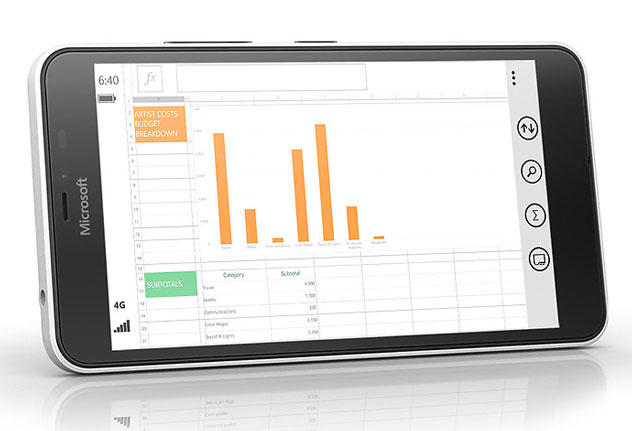Windows phone office редактировать книгу нельзя
В случае столкновения с какими-то критическими багами или нестабильностями, вы можете быстро (относительно) откатить свой смартфон на стабильную Windows Phone 8.1, для старых телефонов, вроде Lumia 535, 640, 735. Более новые смартфоны, при откате получают сборку windows 10 mobile. Для этого Microsoft выпустили специальную утилиту Windows Device Recovery Tool.
Требования для вашего компьютера (PC):
— Операционная система Microsoft Windows 7 или более поздняя.
— USB кабель для подключения телефона к компьютеру.
— Минимум 4 Гб свободного места на диске.
Внимание! Проделывать все нижеперечисленные операции желательно с родным USB кабелем, и без никаких переходников к нему. А также старайтесь пользоваться одним из USB портов который находится непосредственно на материнской плате, а именно задние порты, и лучше всего избегать передних портов (на ноутбуке без разницы). Это очень сильно может повлиять на прошивку телефона, вплоть до получения «кирпича».
Инструкция по восстановлению:
1. Скачайте и установите программу Windows Device Recovery Tool (спойлер «Полезности»)
2. Убедитесь, что ваш телефон достаточно заряжен.
3. Подключите аппарат для его обнаружения.
3.1. Если ваш телефон не определяется автоматически, отключите все телефоны от компьютера и нажмите Мой телефон не был обнаружен в нижней части главного экрана.
3.2. Подключите телефон к компьютеру с помощью совместимого кабеля USB.
3.3. Если будет предложено, выберите производителя телефона.
3.4. Если телефон не подключен в течение одной минуты вы можете попробовать перезагрузить телефон: оставьте USB подключенным, нажмите одновременно и удерживайте кнопку питания и регулировки громкости вниз. Отпустите нажатые клавиши, когда телефон провибрирует.
4. После обнаружения телефона, нажмите Установить программное обеспечение , чтобы начать установку программного обеспечения для вашего телефона.
5. Вы можете выбрать акцентный цвет и тему, которая будет изначально применена после запуска вашего гаджета.
6. Не отключайте кабель от телефона до окончания установки.
7. После установки ПО и загрузки телефона, можно восстановить данные из заранее сделанной вами резервной копии (если вы конечно её сделали).
Если нет компьютера, то лучше сначала идти по ссылке, читать инструкцию, скачивать файлик (спасибо superman_md). Nokia Lumia 1320 — Обсуждение
Далее:
1.WDRT — установка помощника по обновлению — скачивание обновления 10586.107 — удаление помощника по обновлению — установка обновления — перезагрузка, инет не включать.
2.Ставить файлик из ссылки, перезагружать тело.
Если не сразу подхватывается, то заходим в проводник, тапаем по файлу, и должено сработать. В «обновления — дополнительно» появится новый пункт «Отложить обновления» — поставить галку.
Вернуться на шаг назад, проверить обновы, должна прийти последняя версия: на данный момент это 10586.753. За инструкцию спасибо LyapaDara
Репозиторий appx приложений Майкрософт ссылки для скачивания Спасибо YuriPet
В теме действуют Правила форума в полном объеме.
Говорите «Спасибо» повышением репутации. Если у Вас меньше 15 сообщений —
нажмите кнопку»жалоба» на том сообщении, где Вам помогли, и напишите, кто Вам помог.
ВНИМАНИЕ!
Прошивку и восстановление аппаратов обсуждайте в профильных темах своих телефонов!
- С 10 декабря 2019 г. пользователи Windows 10 Mobile больше не будут получать от корпорации Майкрософт обновления для системы.
- После 31 декабря 2019 г. Вы больше не сможете использовать WhatsApp на операционных системах Windows Phone.
- До 10 марта 2020 г. будут создаваться автоматические или ручные резервные копии устройства с параметрами и некоторыми приложениями.
- До 10 декабря 2020 г. (как минимум) продолжат работать некоторые службы, в том числе загрузка фотографий, восстановление устройства из существующей резервной копии.
- 12 января 2021 г. Microsoft прекратит поддержку приложений Office для Windows 10 Mobile. Их нельзя будет установить из магазина.
За информацию спасибо boromir
По всем вопросам, а также для наполнения шапки темы полезной информацией, обращаться куратору evgen35rus в QMS
Сообщение отредактировал Uncle — 21.01.20, 10:42
5 советов по использованию Excel на смартфонах Microsoft Lumia
В блоге Microsoft Lumia Conversations опубликован пост под названием «Начальное руководство по Office: 5 советов по использованию Excel на Lumia».
«Для работы с разнообразными цифрами вам больше не обязательно иметь ПК или ноутбук. Многое можно сделать на ходу прямо на экране вашей Lumia.
На каждом смартфоне на базе ОС Windows Phone уже предустановлен пакет Office, который вы легко найдете на рабочем столе или в списке приложений. Документы, которые вы создаете и редактируете в облаке, автоматически синхронизируются, на каком-бы Windows-устройстве вы их не открыли: ПК, планшет, другие смартфоны.
Несколько полезных советов по использованию Excel от наших коллег из глобальной редакции позволят вам оторваться от офисного рабочего стола.
Создание или редактирование электронных таблиц Excel
Я чаще всего получаю таблицы Excel по почте в виде вложений. В этом случае достаточно скачать файл, коснуться его и он автоматически откроется в Office Mobile. После этого вы можете просмотреть данные, внести любые изменения, пересохранить и снова отправить.
Если ваш файл не из почты, сначала откройте Office и найдите нужное место хранения: Office 365, OneDrive или SharePoint.
Чтобы создать новую электронную таблицу Excel, зайдите в Office, на вкладке Последниекликните внизу знак плюс и выберите пустой документ или один из шаблонов (Бюджет, Карточка пробега, Расписание).
Excel особенно хорош для математических операций. Вы сможете оценить полезность инструмента, когда у вас перед глазами встанут бесконечные строки и ряды цифр, да еще дробных, для которых вам нужно знать сумму.
Воспользуйтесь функцией Автосумма. Соответствующая кнопка сразу закреплена в нижнем меню. Кликните одну ячейку, потащите выделенный бокс за угол, чтобы охватить весь нужный диапазон ячеек. Теперь жмем вышеназванную кнопку (∑) и открываем всплывающую панель, на которой помимо суммы указаны еще среднее значение, максимум, минимум и общее число ячеек.
Обычно цифры буквально нагромождены в таблицы, но иногда вам может потребоваться расположить их в убывающем или возрастающем порядке.
Выделите одну ячейку, потяните за уголок и охватите все нужные. Теперь найдите в нижнем меню кнопку «Порядок» (⇅), нажмите и уточните область (по одному иди двум столбцам) и порядок сортировки.
Примечания могут сослужить хорошую службу, если вы хотите что-то напомнить себе самому или коллегам, не внося изменения в основные данные таблицы Excel.
Чтобы что-то прокомментировать, нажимаем три точки, открываем всплывающее меню и нажимаем пункт «Примечание». Откроется клавиатура и окошко ввода текста, где сразу же будут указаны ваши имя и фамилия, чтобы было понятно, кто оставил заметку.
Сами по себе цифры важны и чрезвычайно удобны, но многим людям больше нравятся диаграммы, на которых можно наглядно увидеть тренды и результаты.
Выделите данные, которые вы хотите включить в график и жмите иконку «Диаграмма». Вы перейдете на вкладку, на которой сможете выбрать тип: столбец, график, круговая, линейчатая, с областями, точечная.
Готовая диаграмма размещается на отдельном листе, который вы можете найти, нажав на кнопку «Листы». Здесь же вы вообще можете переключаться между любыми листами, если в вашей таблице их много.
После того как таблица Excel создана или отредактирована, жмите стрелку назад и вам будет предложено сохранить файл. Эту же команду можно найти во всплывающем меню внизу. Там же есть кнопка «Поделиться».
Пользователи мобильного приложения «Моя Москва» теперь могут просмотреть, скачать и переслать электронную квитанцию по почте или с помощью мессенджеров
Помимо этого, ведомство также разрабатывает приложение для видеосвязи, аналогичное Skype и Zoom
Голосовая помощница «Алиса» научилась определять, кто к ней обращается — взрослый или ребенок — и учитывает это при составлении ответа
Вышла новая версия популярного приложения CCleaner, предназначенного для очистки жесткого диска, удаления временных файлов, истории просмотра сайтов и т.п.
Социальная сеть «ВКонтакте» представила мини-приложение «Чеклисты», с помощью которого пользователи могут закреплять хорошие привычки или избавляться от вредных
Пользователи мобильного приложения «Моя Москва» теперь могут просмотреть, скачать и переслать электронную квитанцию по почте или с помощью мессенджеров
Новая ICQ тестировалась на популярных версиях Linux и доступна в вариантах x32 и x64
Яндекс выпустил альфа-версию нового Яндекс.Браузера
Обзор приложений для восстановления удаленных данных с флешки после ее форматирования
За последние 12 месяцев доля пользователей Internet Explorer 8 увеличивалась в среднем на 1.15% в месяц
Настройка мобильных приложений Office на мобильном устройстве с Windows
Если вы пытаетесь войти в Office с помощью учетной записи Майкрософт, может отобразиться сообщение с запросом родительского согласия для подтверждения вашего возраста.
Дополнительные сведения о том, почему вы видите это сообщение и как решить проблему, см. в статье Согласие родителей и детские учетные записи Майкрософт.
Мобильные приложения Office могут быть уже установлены на вашем устройстве с Windows. Однако если вы недавно перешли на систему Windows 10 или купили новое устройство, вам может понадобиться установить их.
Используйте мобильные приложения Office для работы в любом месте, просто войдите в систему с помощью бесплатной учетная запись Майкрософт илиMicrosoft 365рабочая или учебная учетная запись. Благодаря подписке Microsoft 365 у вас есть доступ к дополнительным функциям приложения.
Еще не установлены? Скачайте приложения Office:
Настройка приложений Office на телефоне или планшете с Windows

Если вы впервые устанавливаете приложение из Microsoft Store, вам может быть предложено выполнить вход.
Введите адрес электронной почты и пароль личной учетной записи Майкрософт либо рабочей или учебной учетной записи Microsoft 365.

Если вы входите в систему с помощью учетной записи Майкрософт, связанной с Office 2016 или Office 2019, вы получите возможность перейти на Microsoft 365. Следуйте инструкциям по приобретению плана или выберите Возможно, позже, если необходимо использовать приложения без подписки.
Обратите внимание, что при использовании подписки наMicrosoft 365 вы получаете Дополнительные возможности .

После установки приложения они будут отображаться на начальном экране Windows.
Нажмите кнопку Все приложения 
Примечание: Если вы используете Windows 10 Mobile, на начальном экране проведите пальцем вправо, чтобы увидеть все приложения. Затем выберите одно из приложений, чтобы его открыть.

Проведите пальцем по введению.
Укажите, хотите ли вы использовать учетную запись Майкрософт или учетную записьMicrosoft 365 для бизнеса.
Примечание: Если вы уже вошли в учетную запись на своем телефоне, она будет использоваться автоматически.

Нажмите кнопку Начало работы с Word. Отобразятся все документы, сохраненные в хранилище OneDrive вашей учетной записи.
Чтобы просмотреть файлы для другого приложения, откройте его.

Если вы хотите добавить другую учетную запись Майкрософт или учетную запись Microsoft 365 для бизнеса, выберите свое имя > нажмите Добавить учетную запись и выполните вход.
Примечание: Если вы хотите добавить несколько учетных записей Майкрософт и Microsoft 365 для бизнеса учетные записи, мы рекомендуем вам настроить мобильные приложения Office на мобильном устройстве с Windows.
Нужна помощь?
На вашем устройстве с Windows Phone, скорее всего, уже установлен набор Office; в противном случае его можно скачать из Microsoft Store. Выберите учетные записи, которые вы хотите добавить, ниже. Если вы хотите добавить несколько учетных записей Майкрософт и Microsoft 365 для бизнеса учетные записи, необходимо установить мобильное приложение OneDrive.
Настройка учетной записи Майкрософт
Перейдите в список приложений и выберите Office.
Войдите в свою учетную запись Майкрософт.
Примечание: Если вы добавили учетную запись Майкрософт на телефон с Windows, она будет автоматически использоваться для входа в приложение Office.
Выберите пункт OneDrive, чтобы просмотреть или открыть какие-либо документы, связанные с вашей личной учетной записью Майкрософт.
Настройте свою рабочую или учебную учетную запись с помощью Microsoft 365 для бизнеса.
Перейдите в список приложений и выберите Office > Места.
Войдите в свою учетную запись Microsoft 365 для бизнеса. Если вы добавили личную учетную запись Майкрософт, но еще не добавили учетную записьMicrosoft 365 для бизнеса, ознакомьтесь с Разстройкой электронной почты на устройстве с Windows Phone , чтобы добавить ее на свое устройство.
Примечание: Если ваша организация использует Microsoft 365 и вы добавите на устройство свою рабочую или учебную учетную запись, OneDrive для бизнеса автоматически добавится в приложение Office в Windows 8.
Выберите пункт OneDrive — , чтобы просмотреть документы из хранилища OneDrive для бизнеса.
Добавление сайта группы SharePoint
Нажмите кнопку Создать 
Введите URL-адрес сайта SharePoint, который хотите добавить.
В Word, Excel или PowerPoint откройте документ.
Щелкните значок 
Примечание: В OneNote просто выберите пункты Параметры > Справка.
Введите свой вопрос в поле Что вы хотите сделать?.
Телефон с Windows 10




Если у вас несколько учетных записей Майкрософт, из которых вы хотите получать доступ к файлам в OneDrive, рекомендуется использовать мобильное приложение OneDrive.
Войдите в свои учетные записи Майкрософт.
Приступайте к работе с OneDrive.
Дополнительные сведения
Примечание: Эта страница переведена автоматически, поэтому ее текст может содержать неточности и грамматические ошибки. Для нас важно, чтобы эта статья была вам полезна. Была ли информация полезной? Для удобства также приводим ссылку на оригинал (на английском языке).